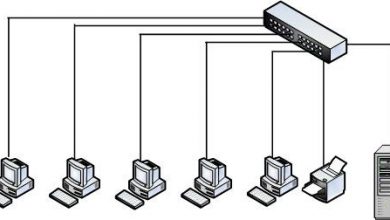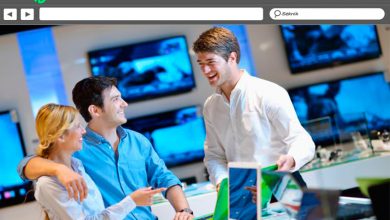Comment utiliser votre téléphone mobile comme modem pour connecter votre ordinateur à Internet? Guide étape par étape
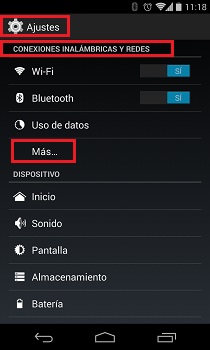
Aujourd’hui, il existe plusieurs méthodes pour accéder à Internet telles que le modem et l’USB. En plus d’eux, nous pouvons également utiliser le Smartphone pour que notre ordinateur puisse se connecter. Aujourd’hui, la plupart des téléphones ont la possibilité de partager leurs données mobiles, c’est pourquoi ils rendent l’accès au Web plus pratique.
Parfois, il devient essentiel d’ accéder à Internet à tout moment, où que nous soyons. Dans ces moments-là, vous pouvez utiliser Thetering, mais vous ne savez sûrement pas comment le faire. Aussi incroyable que cela puisse paraître, c’est un processus très facile à réaliser mais très peu de gens savent même qu’ils ont cette fonction sur leur mobile.
Pour que vous cessiez de faire partie de ce groupe de personnes et que vous puissiez tirer le meilleur parti de votre terminal, dans cet article, nous allons vous montrer comment transformer votre Android, iOS ou Windows Phone en modem à l’aide de la fonction Thetering. De cette façon, vous pouvez faire en sorte que tous vos appareils aient accès à Internet partout où vous avez une bonne couverture téléphonique.
Étapes à suivre pour utiliser votre smartphone comme antenne Wi-Fi pour partager une connexion Internet
Il y aura des opportunités dans lesquelles nous n’aurons pas de réseau WiFi pour pouvoir l’utiliser ou notre connexion peut également échouer et nous devons avoir une connexion Internet d’ une manière ou d’une autre. Pour cette raison, nous allons vous montrer comment vous pouvez utiliser votre appareil mobile pour partager le réseau. Dans cette section, nous mentionnerons comment le faire à la fois à partir de votre appareil mobile Android tel que iPhone ou Windows Phone.
Sur Android
Quelle que soit la version de votre appareil mobile Android, il dispose des fonctions nécessaires pour devenir une antenne WiFi pour transmettre la connexion avec un appareil . Ensuite, nous expliquerons comment vous pouvez utiliser votre ordinateur pour continuer à accéder au cyberespace.
- Allez dans l’onglet «Menu» de votre appareil et cliquez sur «Paramètres».
- Passez à entrer dans la partie «Sans fil et réseaux» et touchez «Plus».
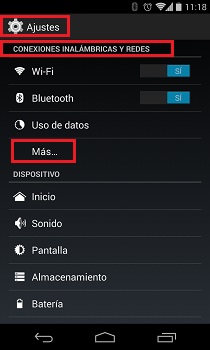
- En fonction du système d’exploitation, ils peuvent apparaître avec des noms différents qui peuvent être «Modem et zone WiFi», «Partage Internet» ou «Connexion via modem USB et Ma zone WiFi». Lorsque vous voyez l’une de ces options, vous devrez y accéder.
- Enfin, vous devez sélectionner une option appelée «Zone WiFi portable» et activer l’interrupteur pour l’activer.
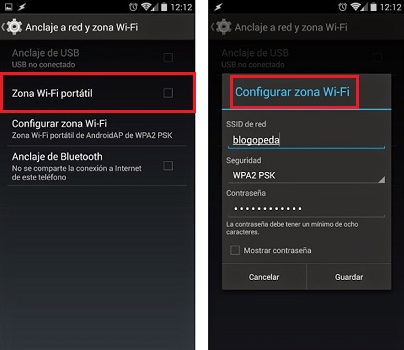
Depuis l’iPhone
«MISE À JOUR
Avez-vous besoin d’utiliser votre téléphone portable comme routeur pour partager Internet et vous ne savez pas comment le faire?
ENTREZ ICI
et découvrez comment le faire étape par étape avec ce TUTORIEL FACILE et RAPIDE»
Votre appareil iPhone dispose également d’options intégrées à l’équipement pour pouvoir utiliser cette fonction appelée partage de connexion ou modem, où nous transformons notre mobile en un routeur sans fil avec lequel nous pouvons accéder à des sites Web.
- Vous devez d’abord accéder à l’onglet «Paramètres».
- Ensuite, une fenêtre pop-up s’ouvrira où vous devrez appuyer sur «Données mobiles» et la toucher pour y accéder.
- Ensuite, vous devrez activer l’option où apparaît l’onglet «Partage Internet», afin que vous puissiez effectuer le processus, vous devrez faire glisser l’interrupteur juste à côté vers la droite pour activer l’option.

- Plus tard, si vous avez déjà activé l’option précédente, vous devez aller dans «Paramètres» puis dans «Partage Internet». De cette façon, vous pouvez déjà partager vos données mobiles avec d’autres appareils.
Windows Phone (Windows 10 Mobile)
Avec le système d’exploitation « Windows Phone » désormais connu sous le nom de Windows 10 Mobile, vous pouvez également accéder au Web en partageant vos données mobiles. Ici, nous mentionnons comment le faire en quelques étapes simples.
- Vous devez accéder aux «Paramètres» depuis les options de votre mobile.
- Vous devrez activer une option qui apparaîtra appelée «Partage Internet».
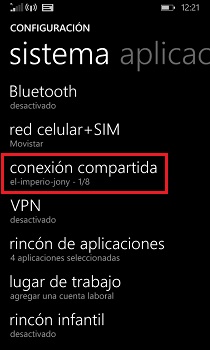
- Un onglet apparaîtra dans lequel vous devrez entrer un nom de réseau et donc un mot de passe.
- En effectuant toutes les étapes précédentes, un nouveau réseau WiFi sera créé instantanément, où vous aurez la possibilité de choisir ou de sélectionner avec qui vous souhaitez partager l’utilisation de ce réseau pour plus de sécurité.
Comme vous avez pu le constater à chaque étape que nous vous montrons dans cet article, il est possible de fournir un réseau WiFi depuis notre ordinateur afin que d’autres appareils puissent se connecter et accéder au cyberespace soit pour rechercher des informations essentielles, soit pour les loisirs.
Le meilleur de tous est de pouvoir le faire à partir de n’importe quel système d’exploitation.Dans ce cas, nous avons pu expliquer comment le faire à partir d’iPhone, d’Android et de Windows Phone afin que, en fonction de celui que vous avez, vous puissiez le faire sans aucun problème et effectuer le processus correctement et très facilement.
Si vous avez des questions, laissez-les dans les commentaires, nous vous répondrons dans les plus brefs délais, et cela sera également d’une grande aide pour plus de membres de la communauté. Je vous remercie!